Πώς να καθορίσετε τα αρχεία iBooks που δεν συγχρονίζονται μετά την ενημέρωση του iOS 12/11
Το iBooks προσφέρει μια πλατφόρμα στην οποία μπορούν να διαβάσουν οι χρήστεςβιβλία όποτε και όπου είναι δυνατόν. Εντούτοις, η απογοήτευση ξεπέρασε όταν οι χρήστες αναβαθμίστηκαν στο iOS 11 ή στο τελευταίο iOS 12: Τα αρχεία PDF δεν συγχρονίζονταν. Αυτό το ζήτημα δικαιολογεί την ανάγκη να γνωρίζουμε πώς να διορθώσετε το iBooks που δεν συγχρονίζονται στο iPhone. Αυτό το άρθρο έχει ως στόχο να περιγράψει πρακτικές λύσεις για την επίλυση του ζητήματος, ώστε να επιστρέψετε στην απόλαυση του νέου τρόπου απόκτησης της γνώσης: ακριβώς από την άνεση της συσκευής χειρός σας.
Μέθοδος 1: Γυρίστε το iBooks στο iCloud Απενεργοποιημένο Στη συνέχεια, ενεργοποιημένο
Βεβαιωθείτε ότι δεν έχετε ρυθμίσει το iBooks σε κρυφό. Ακολουθήστε τα παρακάτω βήματα.
Βήμα 1: Αγγίξτε Ρυθμίσεις> Προφίλ λογαριασμού Apple ID> iCloud. (Σημείωση: βεβαιωθείτε ότι χρησιμοποιείτε τα σωστά στοιχεία πιστοποίησης.)
Βήμα 2: Κάτω από το APPS ΧΡΗΣΗ ΤΟΥ ICLOUD, επιλέξτε iBooks και απενεργοποιήστε το.
Βήμα 3: Επανεκκινήστε το iPhone σας και επαναλάβετε τη διαδικασία πατώντας Ρυθμίσεις> Προφίλ λογαριασμού> iCloud> iBooks και ανοίξετε το ξανά.

Αυτό θα πρέπει επίσης να επιλύσει το iOS 12/11 iBooks PDF που δεν συγχρονίζεται σε όλες τις συσκευές.
Μέθοδος 2: Επαναφορά ρυθμίσεων απορρήτου και υπηρεσιών τοποθεσίας
Ακολουθήστε την παρακάτω διαδικασία, εάν τα αρχεία PDF δεν συγχρονίζονται στα iBooks στο iPhone / iPad σας.
Βήμα 1: Μεταβείτε στις Ρυθμίσεις> Γενικά> Επαναφορά και επιλέξτε Επαναφορά τοποθεσίας & Απόρρητο.
Βήμα 2: Πληκτρολογήστε τον κωδικό πρόσβασής σας. Αυτό αναγκάζει όλες τις εφαρμογές σας να καταλάβουν τη χρήση της τοποθεσίας σας μέχρι να χορηγήσετε κάθε άδεια.
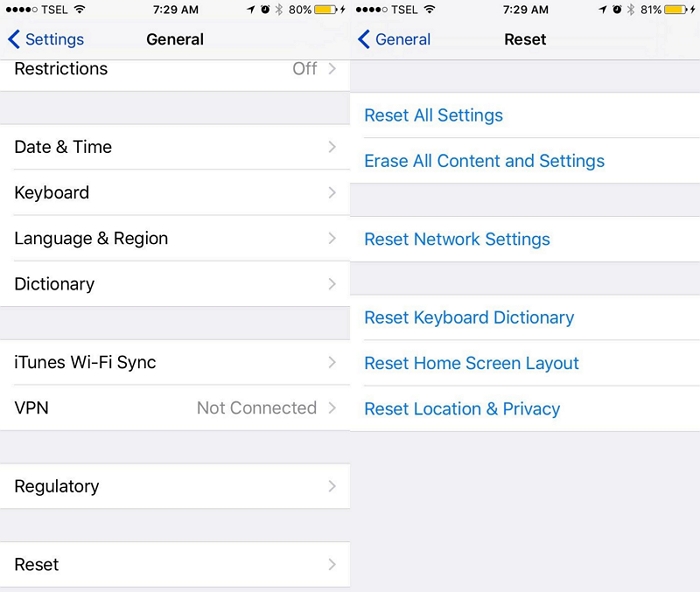
Μέθοδος 3: Αποσυνδεθείτε από το αναγνωριστικό της Apple στο iBooks και, στη συνέχεια, καταχωρήστε ξανά
Τα iBooks δεν θα συγχρονίσουν τα αρχεία pdf στο iPhone; Προσπαθήστε να αποσυνδέσετε το αναγνωριστικό σας Apple στο iBooks και στη συνέχεια να συνδεθείτε ξανά.
Αποσυνδεθείτε από την επιλογή Ρυθμίσεις> iTunes & App Store> ID της Apple> Αποσύνδεση και, στη συνέχεια, συνδεθείτε ξανά.
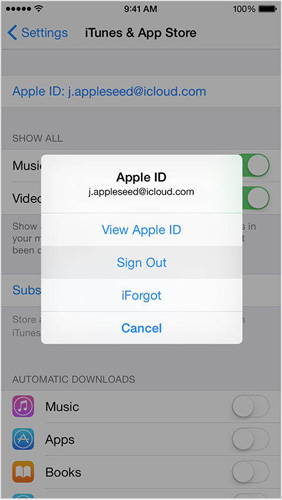
Μέθοδος 4: Εκκαθάριση προσωρινής μνήμης και ανανέωση περιεχομένου iBooks
Η εκκαθάριση και ανανέωση της προσωρινής μνήμης iBooks είναι ένας τρόπος για να διορθώσετε το πρόβλημα συγχρονισμού των βιβλίων iOS 11 ή iOS 12.
Βήμα 1: Εκκινήστε την εφαρμογή iBooks.
Βήμα 2: Στην κάτω γραμμή, πατήστε Τα βιβλία μου 10 φορές.

Η βιβλιοθήκη του iBooks θα πρέπει να έχει ανανεωθεί. Επιβεβαιώστε ότι το iOS 11 iBooks PDF συγχρονίζεται.
Μέθοδος 5: Διαγραφή και επανεγκατάσταση της εφαρμογής iBooks
Το ζήτημα θα μπορούσε να είναι ότι το iBooks δεν συγχρονίζει αρχεία PDF λόγω σφάλματος. Επιλύστε το διαγράφοντας και επανατοποθετώντας το σύμφωνα με τη διαδικασία που ακολουθεί.
Βήμα 1: Αγγίξτε παρατεταμένα το εικονίδιο του iBooks μέχρι να κουνηθεί.
Βήμα 2: Αγγίξτε το "x" στην επάνω αριστερή γωνία της εφαρμογής για να το διαγράψετε.

Βήμα 3: Ανοίξτε το App Store, αναζητήστε, κατεβάστε και εγκαταστήστε το.
Μέθοδος 6: Σκληρή επαναφορά του iPhone σας
Για τα iPhone 8 και X, επαναφέρετε σκληρά πατώντας τοκουμπί αύξησης της έντασης και απελευθέρωση, κάνοντας το ίδιο για το κουμπί μείωσης της έντασης ήχου και στη συνέχεια κρατώντας το κουμπί ύπνου / αφύπνισης μέχρι να επανεκκινήσει το τηλέφωνο και να εμφανιστεί το λογότυπο της Apple. Για το iPhone 7, κρατήστε πατημένο το πλήκτρο έντασης ήχου και το κουμπί αφύπνισης / αφύπνισης ταυτόχρονα μέχρι να επανεκκινηθεί το τηλέφωνο και να εμφανιστεί το λογότυπο της Apple. Περιμένετε λίγο και δείτε εάν τα αρχεία PDF μπορούν να συγχρονιστούν στα iBooks.
Μέθοδος 7: Χρήση του iCareFone για συγχρονισμό iBooks μεταξύ iPhone και υπολογιστή
Αν το πρόβλημα δεν συμβαίνει στο iBooks PDFΤο iPhone μετά την αναβάθμιση του iOS 11/12 εξακολουθεί να υπάρχει και καμία από τις παραπάνω λύσεις δεν πρόκειται να βοηθήσει, η τελική λύση είναι να χρησιμοποιήσετε ένα εύχρηστο εργαλείο μεταφοράς αρχείων που ονομάζεται https://www.tenorshare.com/products/icarefone.html για να προσθέσετε PDF στο iPhone.
Βήμα 1: Κάντε λήψη, εγκατάσταση και εκκίνηση του Tenorshare iCareFone στον υπολογιστή σας.
Βήμα 2: Επιλέξτε την καρτέλα Διαχείριση αρχείων και, στη συνέχεια, επιλέξτε iBooks.

Βήμα 3: Κάντε κλικ στην επιλογή "Εισαγωγή" για να τα ανεβάσετε στον υπολογιστή σας επιλέγοντας μια θέση αρχείου.
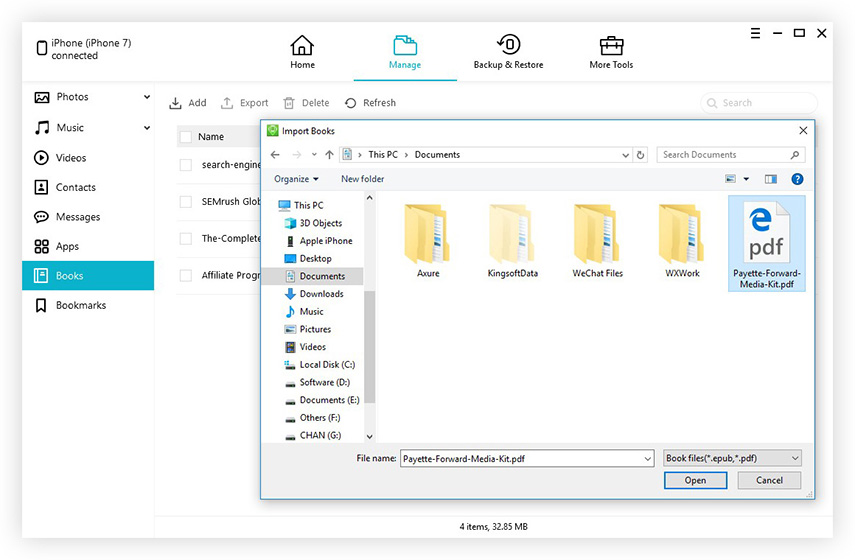
Όλα τα αρχεία PDF θα συγχρονιστούν με το iPhone.
συμπέρασμα
Καθορισμός των iBooks PDFs στο iPhone που δεν συγχρονίζονται μετάΗ αναβάθμιση iOS 11 και iOS 12 είναι απλή και μπορεί να επιλυθεί χρησιμοποιώντας οποιαδήποτε από τις παραπάνω μεθόδους. Ακριβώς σε περίπτωση που έχετε καλύτερες λύσεις για να εργαστείτε, αφήστε ένα σχόλιο παρακάτω για να βοηθήσετε περισσότερους χρήστες.









